怎么重装系统win11家庭版,win11如何重装系统
有很多用户想知道,怎么重装系统win11家庭版。首先装win11的方法有很多,不过要提醒大家一句,win11系统它在软件兼容性方面还没有win10好。可能你升级之后,这个体验效果不及现在的win10系统好。所以说,如果你没有特殊的需求啊,建议就不要去升级这个win11。你要是想尝尝鲜,那也没有问题,下面是一键简单装win11的方法,有需要的小伙伴可以看看。
win11如何重装系统
一、准备工作
1、电脑重装系统软件
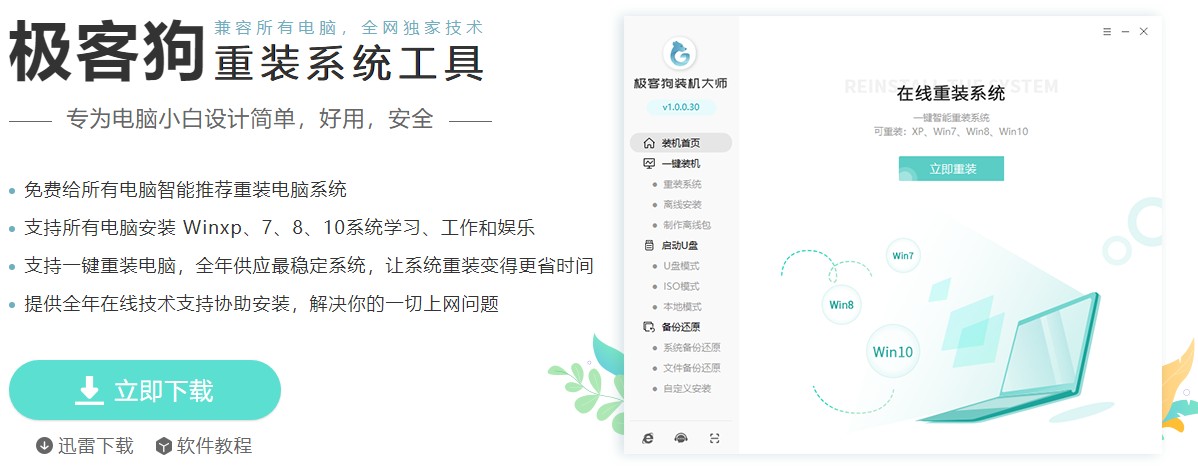
2、退出电脑所有杀毒软件和防火墙
二、电脑win11安装方法
1、 打开电脑重装系统软件,点击立即重装,选择一款win11版本下载。
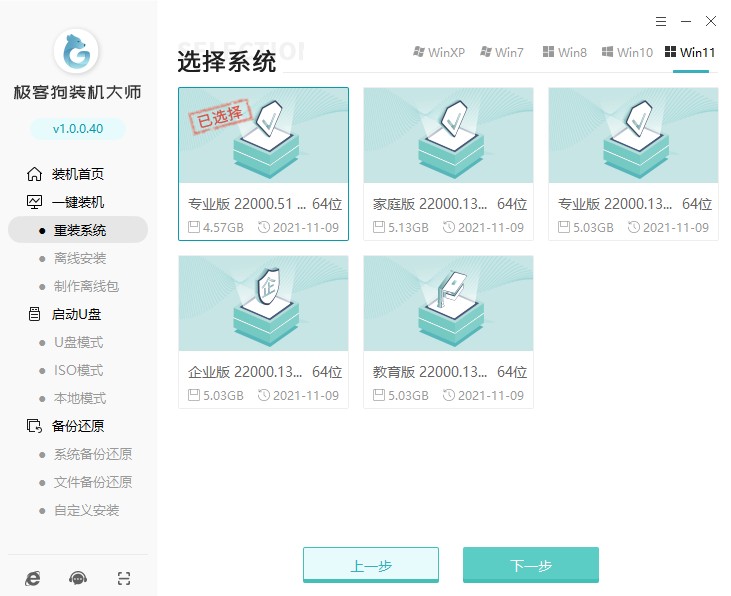
2、电脑重装系统提供了多款应用软件,可以选择它们安装进win11系统。
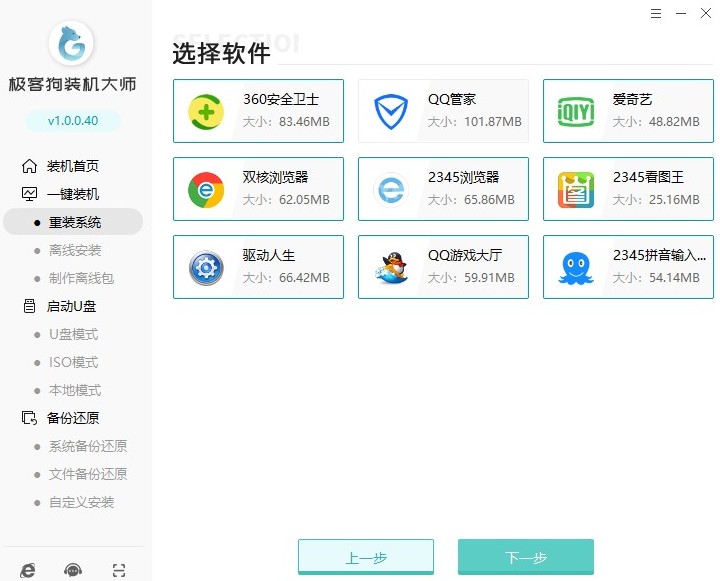
3、 注意,重装系统会格式化桌面和c盘,请备份好重要的文件,以免丢失。
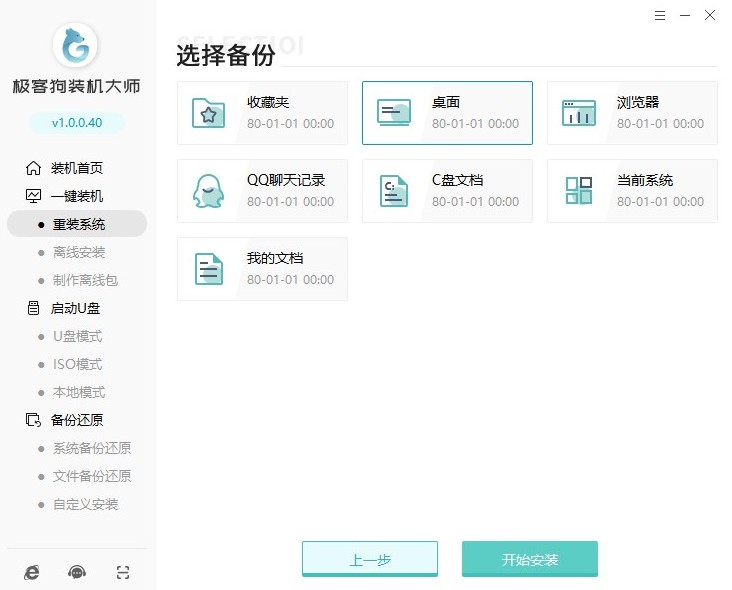
4、接下来,等待系统下载镜像等资源。
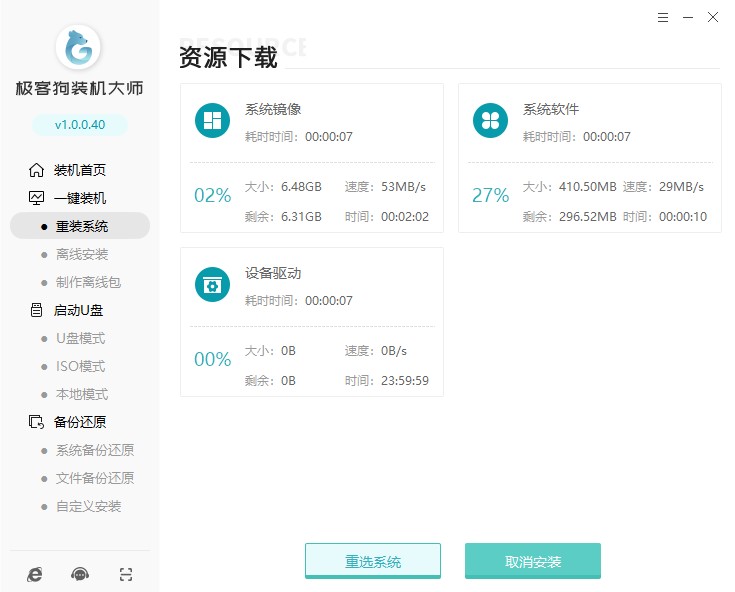
5、下载完毕后,等待系统自动进行环境部署。
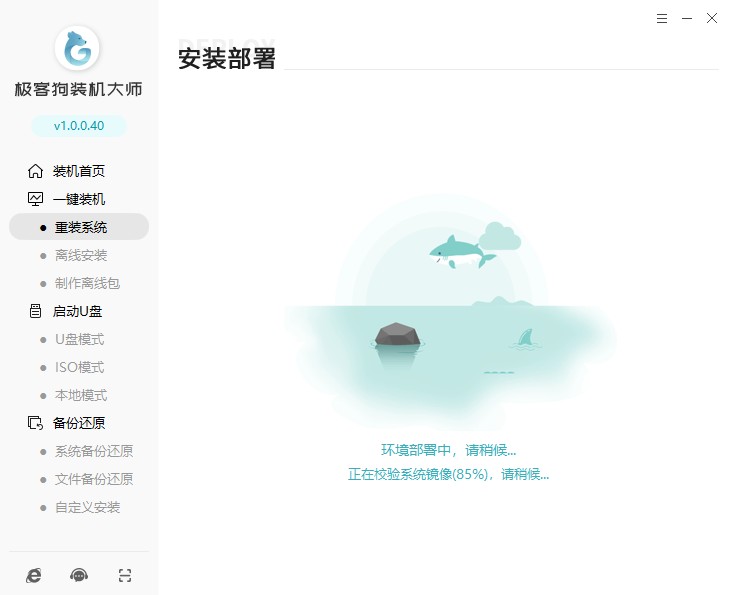
6、环境部署完成点击立即重装,或者等待系统自动重启。
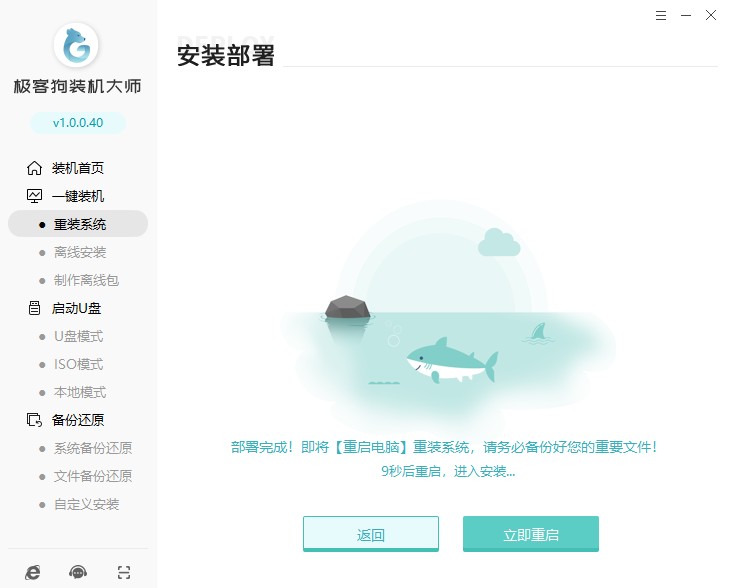
7、重启时选择PE所在项,回车。接下来等待系统自动安装,无需你手动操作。
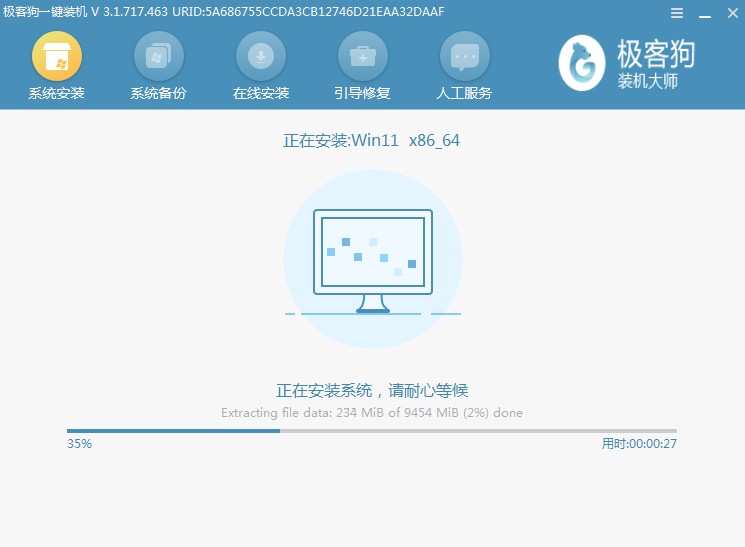
8、显示安装完成,点击立即重启,重启时拔出u盘。
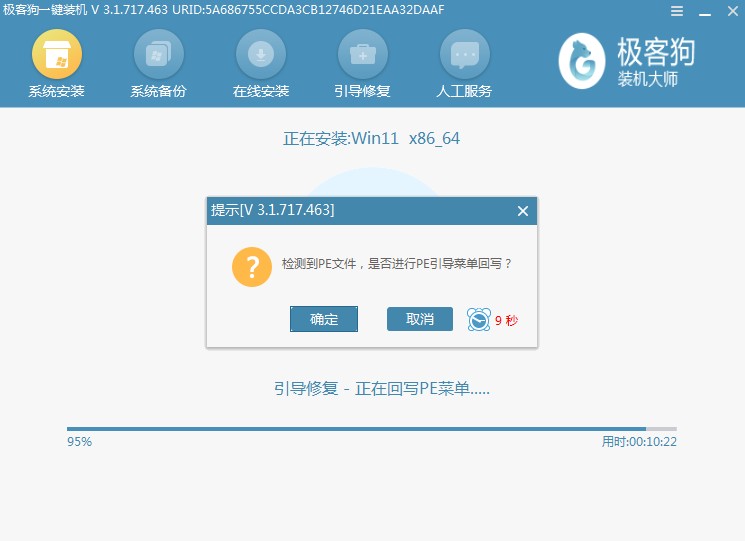
9、电脑重新启动中,等待即可,经过多次重启就进入win11桌面啦。
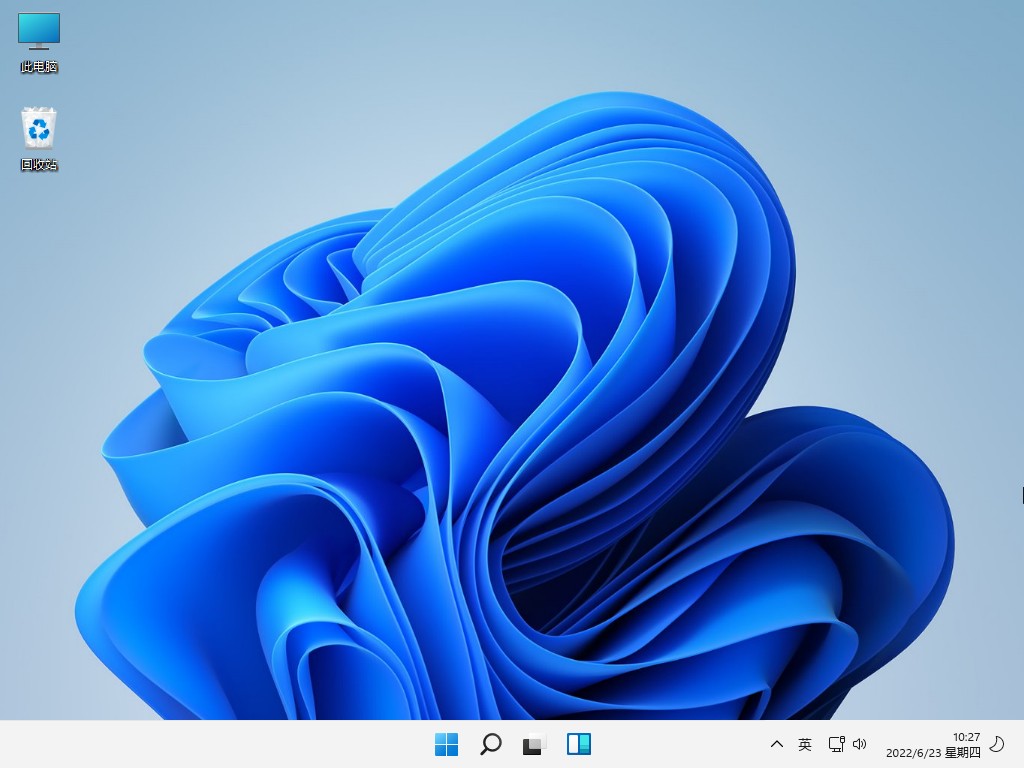
关于,win11如何重装系统这个问题,小编就跟大家讲解到这里了。教程中的方法绝对是最简单最实用的啊,全程的话就点了几下鼠标,没有别的任何乱七八糟的操作啊。而且,你升级win11后,要是觉得不好用,还可以用同样的方法进行重装win10,也是简单点击几下即可。有重装系统需求的用户赶紧试试吧!
原文链接:https://www.jikegou.net/czjc/1395.html 转载请标明
极客狗装机大师,系统重装即刻简单
一键重装,备份还原,安全纯净,兼容所有

